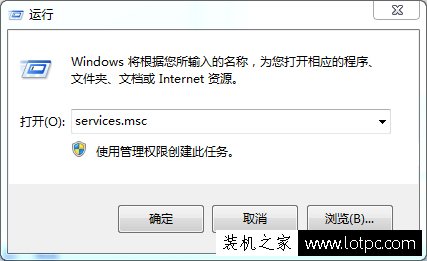Win7系统如何取消访问共享文件夹的用户名和密码提示的方法
我们在局域网内访问共享文件夹的时候,如果弹出用户和密码的窗口,需要输入用户名与密码后才可以访问,那么Win7系统如何取消访问共享文件夹的用户名和密码提示?下面装机之家分享一下具体方法。
取消访问共享文件夹的用户名和密码的方法
1、关闭防火墙。首先,右键单击“网络”,选择“属性”,在弹出的“网络和共享中心”左上角点击“Windows防火墙”,如下图所示:
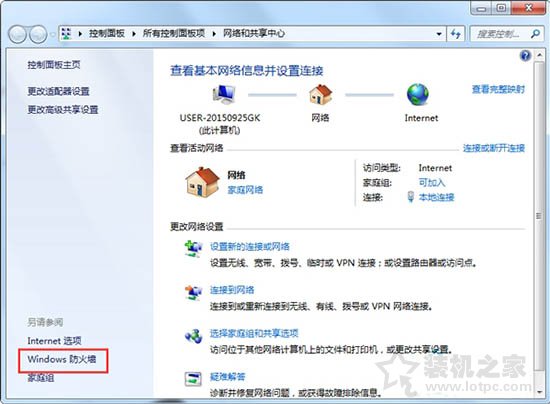
2、在弹出的“Windows防火墙”中点击“打开或关闭Windows防火墙”,如下图所示:
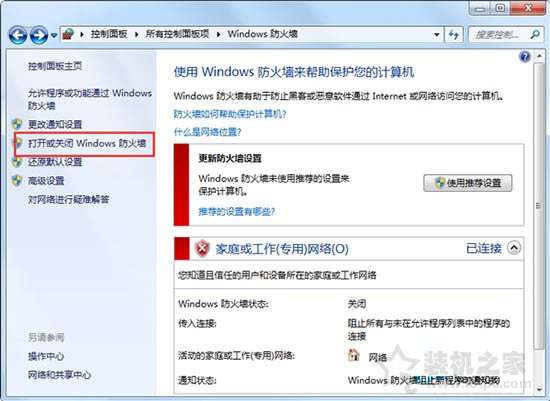
3、在弹出的窗口中关闭防火墙,如下图所示:
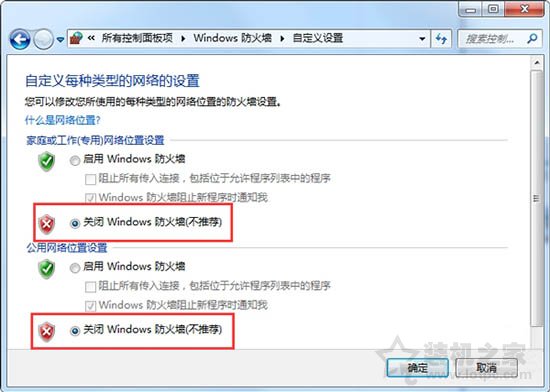
4、关闭密码保护共享。继续在“网络和共享中心”中点击“更改高级共享设置”,在“密码保护的共享”中关闭密码保护共享,如下图所示:
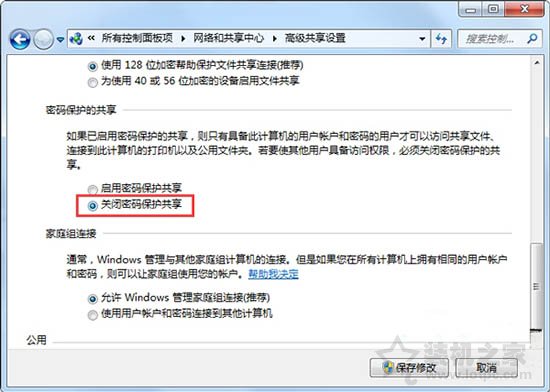
5、更改administrator用户名。右键单击“计算机”的“管理”,依次选择“本地用户和组”——“用户”,右键单击administrator,选择“重命名”,将其用户名改为其他,注销后重新连接共享,如下图所示:
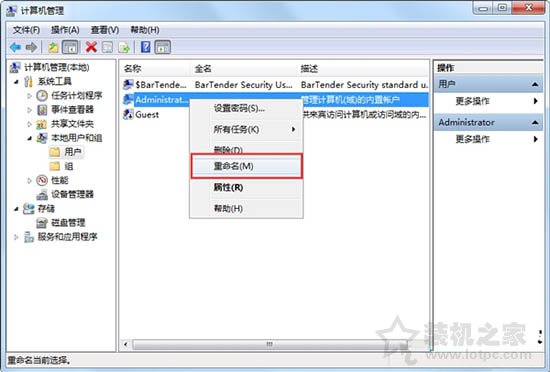
6、现在再打开刚才要共享的计算机,发现已经可以打开了。
以上就是装机之家分享的Win7系统如何取消访问共享文件夹的用户名和密码提示的方法,希望本文能够帮助到大家。
我告诉你msdn版权声明:以上内容作者已申请原创保护,未经允许不得转载,侵权必究!授权事宜、对本内容有异议或投诉,敬请联系网站管理员,我们将尽快回复您,谢谢合作!